【7選】iPadでLINEトーク履歴が復元できない場合の対処法
友だちや家族とのコミュニケーションに欠かせないLINEアプリをiPadで利用しているユーザーも多いと思います。iPad版LINEのトーク履歴が復元できないと今までのメッセージを確認できなくて不便ですよね。この記事では、iPad版LINEのトーク履歴を復元できない時の対処法を7つご紹介します。iPadのLINEトーク履歴を復元できないとお困りの方、必見です。
Part 1、iPad版LINEのトーク履歴を復元できないのはなぜですか?
iPadでLINEのトーク履歴が復元できない場合、いくつかの可能性が考えられます。以下は一般的な理由ですが、具体的な原因は状況により異なる可能性があります。
- 原因1、iPadでLINEのバックアップを取っていない
- 原因2、異なるLINE アカウントでログインしている
- 原因3、LINEアプリが最新バージョンでない
- 原因4、インターネット接続が不安定になる
- 原因5、LINEサーバーに一時的な障害がある
Part 2、 iPadでのLINEのトーク履歴をどうしても復元したい?裏ワザを紹介する
iPadでLINEのトーク履歴を復元したい時は次の項目を確認してみましょう。
対処法1、iCloudを使用したLINEのバックアップを確認する
iPadのLINEトーク履歴を復元できない時はiCloudでLINEをオンにしているか確認してみましょう。iCloudをオンにしていないとiPadからLINEのバックアップにアクセスして復元できません。
-
Step1、「設定」から「ユーザー名」をタップします。
-
Step2、「iCloud」を選択します。
-
Step3、「LINE」をオンにします。
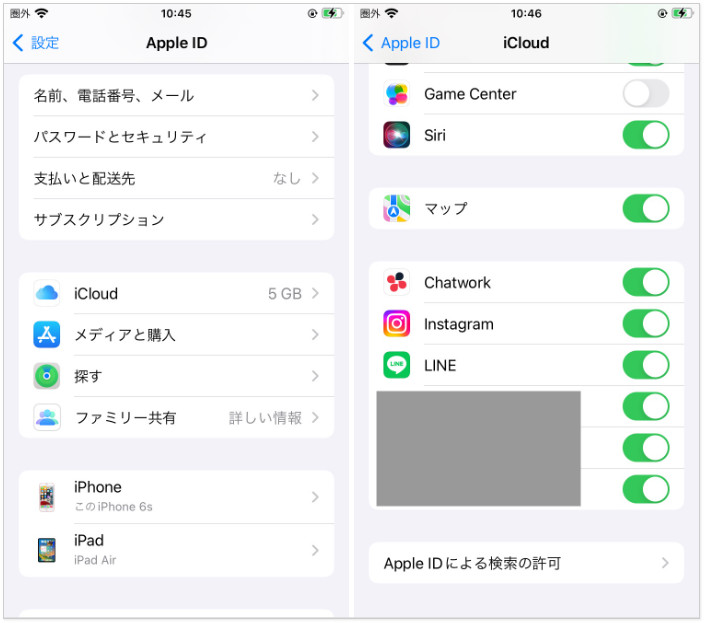
対処法2、iPadでLINEのバックアップを確認する
iPadでLINEのトーク履歴を復元する場合、LINEアプリ内でバックアップしている必要があります。LINEアプリからLINEのバックアップがあるか確認してみましょう。
-
Step1、LINEアプリを起動し、「設定」をタップします。
-
Step2、「トーク」から「トークのバックアップ」をタップします。前回のバックアップがあればLINEトーク履歴を復元できます。
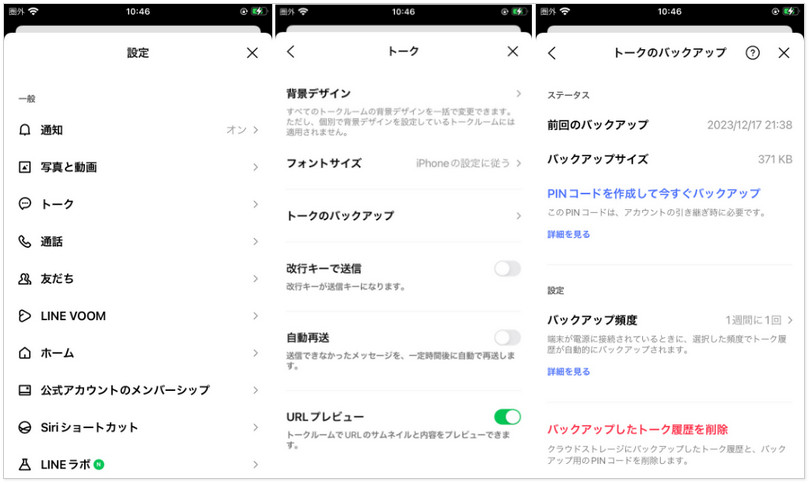
対処法3、LINEを再インストールして復元する
LINEのトーク履歴を復元するにはiPadでLINEを再インストールする必要があります。LINEにログイン後、「トーク履歴を復元」を選択することでiCloudにバックアップされたLINEトーク履歴のデータがLINEに復元されます。
-
Step1、LINEを再インストールして、ログインします。
-
Step2、「iCloudからトーク履歴を復元」の画面で「トーク履歴を復元」をタップします。
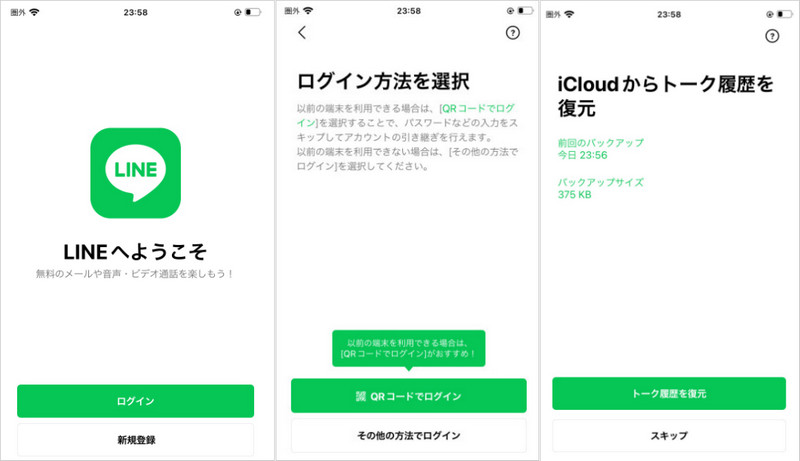
対処法4、iTunesを最新バージョンに更新して復元する
iTunesのバックアップを使ってiPadでLINEのトーク履歴を復元できない時はiTunesのバージョンが古いことが原因かもしれません。iTunesを最新バージョンに更新してからiPadデータを復元してみてください。
-
Step1、パソコンでiTunesを起動し、「ヘルプ」から「更新プログラムを確認」をクリックします。
※MicrosoftからiTunesをダウンロードした場合は自動で新しいバージョンに更新されるため「更新プログラムを確認」が表示されません。
-
Step2、スマホアイコンをクリックします。
-
Step3、「バックアップを復元」をクリックします。
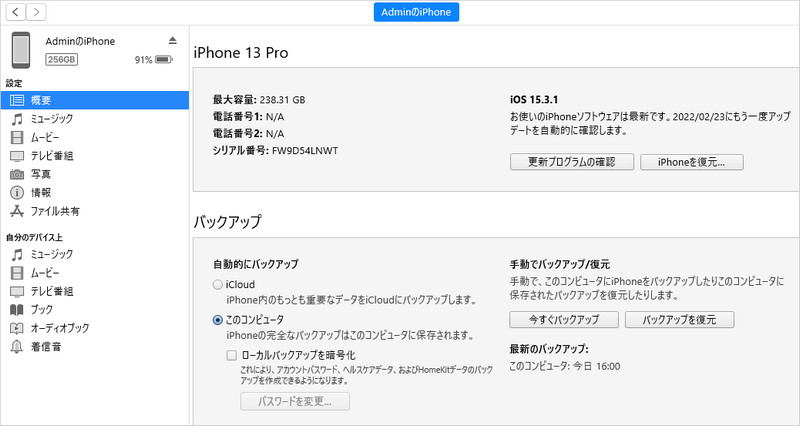
対処法5、iPadを最新のiOSバージョンにアップデートする
iPad OSのバージョンとLINEバージョンによって不具合が引き起こされる場合もあります。そのため、iPad版LINEのトーク履歴を復元できない時はiPadを最新のiOSバージョンにアップデートしてみましょう。
-
Step1、「設定」から「ソフトウェア・アップデートあり」をタップします。
-
Step2、「ダウンロードしてインストール」をタップします。
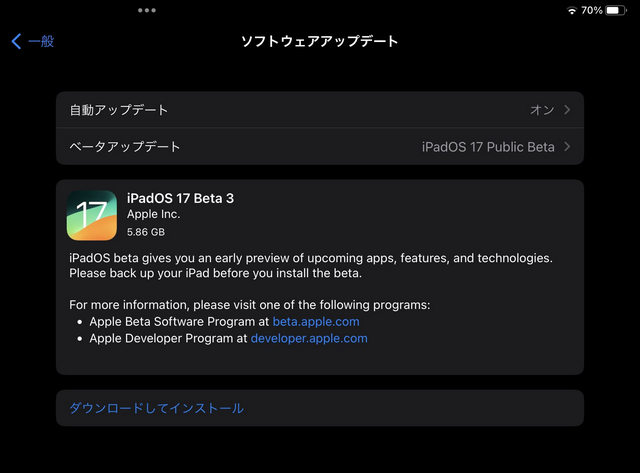
対処法6、PCからLINEのトーク履歴を全部復元する
LINEトーク履歴を簡単かつ無料でバックアップできるiCareFone for LINEを利用してLINEのトーク履歴を復元してみませんか。iCareFone for LINEからiPad版LINEのバックアップを定期的に作成しておけば、いつでも簡単にバックアップからLINEトーク履歴が復元できます。万が一のことがあっても、iPadのLINEトーク履歴を復元できないなんてことが無くなりますよ。
無料なLINEバックアップ
-
Step1、PCでiCareFone for LINEを起動して「バックアップ」を選択します。
-
Step2、USBケーブルでiPhoneをパソコンに接続し、「今すぐバックアップ」をクリックします。

LINEトークをPCから復元する
-
Step1、PCでiCareFone for LINEを起動し、「表示&復元」をクリックします。
-
Step2、プデータを選択して「iOSに復元」を選びます。
-
Step3、iPhoneをPCに接続して「今すぐ復元」をクリックします。
-
Step4、iPhoneでLINEにログインすると復元したデータが表示されます。

対処法7、LINEサポートに問い合わせる
なんらかの不具合によってiPadでLINEトーク履歴を復元できないのであれば、LINEサポートに問い合わせてみるといいでしょう。LINEの専門家による適切なアドバイスを受けられます。
まとめ
iPadのLINEトークを復元できない時の対処法をご紹介しました。LINEトーク履歴を復元できない場合はiPadでiCloudをオンにしているか、LINEバックアップはあるかなどを確認しましょう。無料でLINEトーク履歴をバックアップできるiCareFone for LINEを利用するとiPadでLINEトーク履歴を復元できない問題が発生する可能性がグッと低くなりますよ。
- 無料でLINEデータをPCにバックアップして、バックアップファイルをプレビュー可能
- AndroidとiOSの間、iOS同士の間、Android同士の間で簡単にLINEトークを転送
- LINEデータをパソコンに保存して、ストレージの容量を解放
- LINEのトーク履歴、LINE写真、LINEスタンプなどのデータをバックアップから選択して、iPhoneに復元
- 最新のiOS 26とiPhone17及びほとんどのAndroidに適用
【7選】iPadでLINEトーク履歴が復元できない場合の対処法
最終更新日2023-12-28 / カテゴリLINE データ 復元








(0 票、平均: 5.0 out of 5 )
(クリックしてこの記事へコメント)